Aktualisiert June 2025 : Beenden Sie diese Fehlermeldungen und beschleunigen Sie Ihr Computersystem mit unserem Optimierungstool. Laden Sie es über diesen Link hier herunter.
- Laden Sie das Reparaturprogramm hier herunter und installieren Sie es.
- Lassen Sie es Ihren Computer scannen.
- Das Tool wird dann Ihren Computer reparieren.
Viele Male müssen wir unseren Windows-Computer in den Ruhemodus versetzen, damit wir ihn sofort aufwecken und verwenden können, wenn wir ihn brauchen, ohne die Zeit zu verlieren, die für das Booten benötigt wird. Aber manchmal wird Windows nicht schlafen. Wenn Windows sich weigert zu schlafen oder nicht in den Schlafmodus wechselt, dann zeigt Ihnen dieser Beitrag, wie Sie das Problem mit dem nicht funktionierenden Schlafmodus beheben können
.
In letzter Zeit haben wir gesehen, wie man die Passwortanforderung beim Aufwachen aktiviert oder deaktiviert. Nachdem ich eines meiner Systeme aktualisiert habe, habe ich festgestellt, dass die Sleep-Funktionalität auf diesem System nicht mehr funktioniert.
Windows Ruhemodus funktioniert nicht
Wir empfehlen die Verwendung dieses Tools bei verschiedenen PC-Problemen.
Dieses Tool behebt häufige Computerfehler, schützt Sie vor Dateiverlust, Malware, Hardwareausfällen und optimiert Ihren PC für maximale Leistung. Beheben Sie PC-Probleme schnell und verhindern Sie, dass andere mit dieser Software arbeiten:
- Download dieses PC-Reparatur-Tool .
- Klicken Sie auf Scan starten, um Windows-Probleme zu finden, die PC-Probleme verursachen könnten.
- Klicken Sie auf Alle reparieren, um alle Probleme zu beheben.
1] Um dieses Problem zu beheben, müssen wir die Einstellungen des Windows Power Plans korrekt konfigurieren. Sie müssen die Stromoptionen öffnen und die Sleep-Einstellungen überprüfen, wenn Sie sich im Akkubetrieb und im angeschlossenen Zustand befinden. Öffnen Sie auch Erweiterte Stromoptionen und überprüfen Sie die Sleep-Einstellungen.
2] Sie können Ihre Treiber auch auf die neuesten Versionen aktualisieren.
3] Drücken Sie Windows Key + W und geben Sie Fehlerbehebung in das Suchfeld ein. Klicken Sie auf die Schaltfläche Fehlerbehebung aus den so erhaltenen Suchergebnissen.
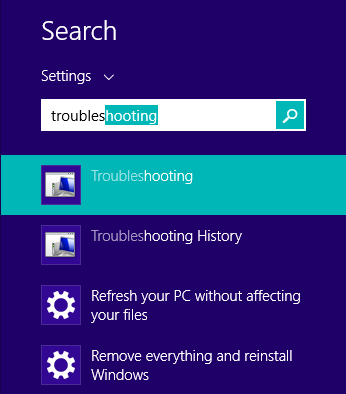
2. Klicken Sie im folgenden Fenster auf Alle anzeigen.
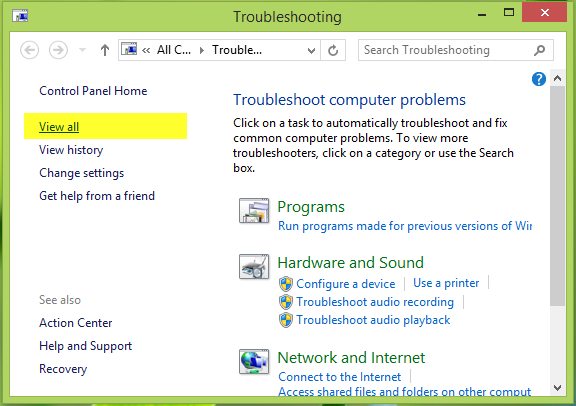
3. Weitermachen, Power aus der Liste auswählen, die so verfügbar ist, dass die gestartet würde.
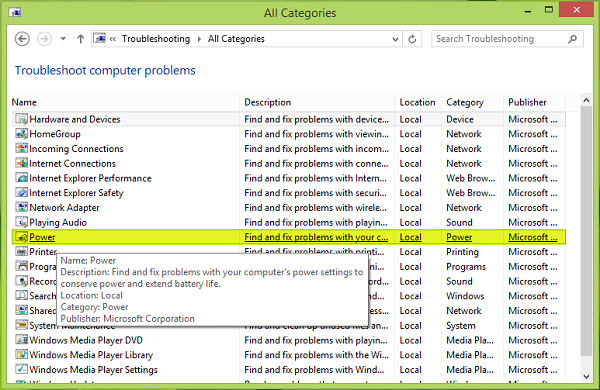
4. In der müssen Sie auf die Option Next klicken:
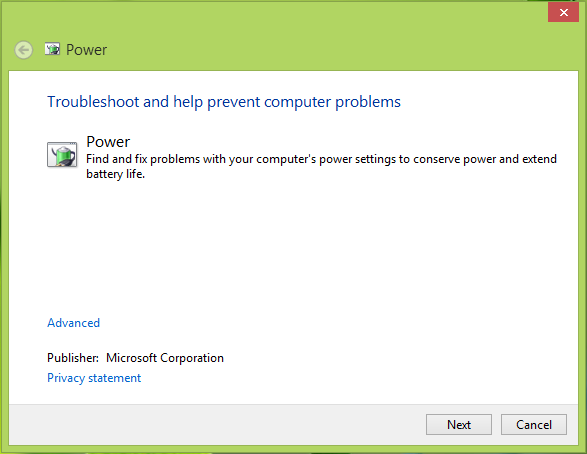
Dadurch wird die automatische Erkennung und Behebung von Problemen gestartet.
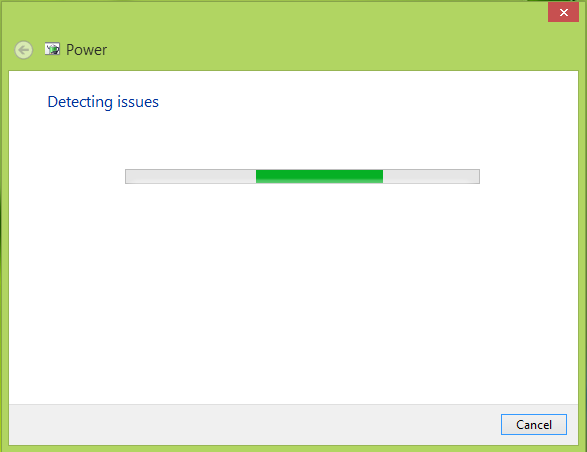
5. Wenn die Fehlersuche abgeschlossen ist, können Sie auf Schließen klicken.
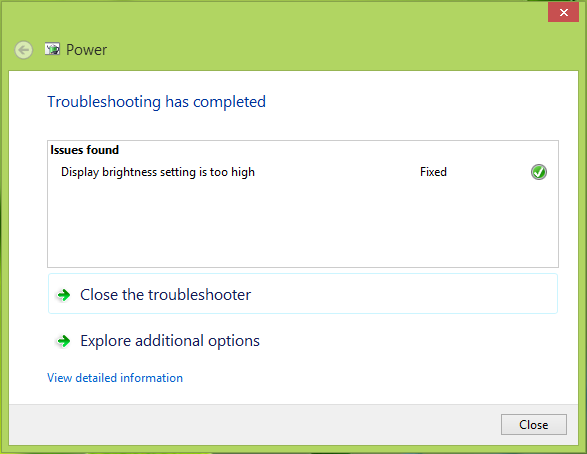
Jetzt können Sie die Maschine neu starten, nach einem Neustart werden Sie feststellen, dass das Problem bereits behoben ist.
Unter Windows 10 verwenden Sie die Seite Windows Troubleshooters Settings, um auf den Power Troubleshooter zuzugreifen.
Manchmal können unter Windows andere Probleme im Zusammenhang mit dem Ruhemodus auftreten. Nun, diese Beiträge werden dir zeigen, wie du solche Probleme beheben kannst:
- Windows geht nicht in den Ruhezustand
- Windows 10-Computer geht zu früh in den Ruhezustand
- Ruhezustand oder Ruhezustand schaltet den Computer unter Windows 10/8.1
- Windows-Computer erwacht automatisch aus dem Ruhezustand
aus.
Diese Beiträge zeigen Ihnen die anderen Möglichkeiten, wie Sie Sleep auf Ihrem PC verwalten können:
- Wecken Sie den Computer aus dem Schlaf, zu einem bestimmten Zeitpunkt
- Windows wird nicht aus dem Ruhezustand aufwachen
- Verhindern, dass der Computer aus dem Schlaf aufwacht
- Verhindern Sie, dass die Festplatte in den Ruhezustand versetzt wird.
.
.
.
Ich hoffe, Sie finden den Beitrag nützlich!
EMPFOHLEN: Klicken Sie hier, um Windows-Fehler zu beheben und die Systemleistung zu optimieren
